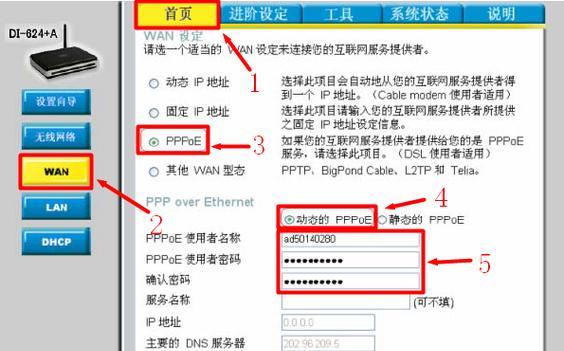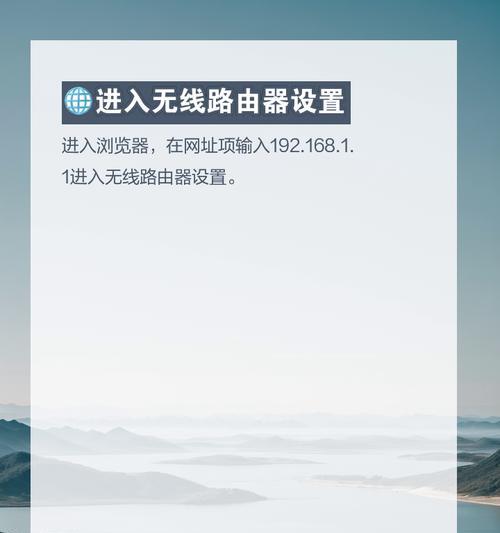在信息时代,路由器已经成为了每个家庭和办公场所不可或缺的设备之一。但有时在完成新路由器的配置后,可能会遇到“无网络连接”的问题,这无疑会让人感到沮丧。在本文中,我们将深入了解当新路由器设置后没有网络时应该怎么办。通过一系列的诊断和解决步骤,我们将引导你一步步恢复网络连接,并提供一些实用的技巧和预防措施,来确保你未来在使用路由器时能够一帆风顺。
确认路由器与设备连接状态
连接设备检查
确保你的电脑或手机已经正确连接到路由器。如果是有线连接,请检查网线是否牢固连接在路由器和电脑的接口上。无线连接的情况下,则要确认设备的Wi-Fi设置确实连接到了新路由器的网络。
重启路由器与设备
如果连接无误,下一步是尝试重启路由器和连接设备。有时候简单的重启操作就能解决临时性的问题。
检查路由器的指示灯状态
大多数现代路由器都会有指示灯,显示其工作状态。如果你的路由器灯显示异常,比如WAN口指示灯不亮或闪烁,这可能意味着路由器没有成功连接到外网。此时,我们需要进入路由器的管理界面进一步检查。
进入路由器管理界面并检查设置
登录路由器管理界面
路由器的管理界面可以通过在浏览器中输入IP地址(通常是192.168.1.1或192.168.0.1)来访问。如果你不确定路由器的IP,可以查看路由器底部的标签或使用电脑的命令提示符ping路由器的IP。
检查WAN设置
登录管理界面后,要检查WAN(广域网)设置。确认是否已正确输入了上网账号和密码,以及选择的上网方式是否与你的网络服务提供商相对应。
检查路由器固件是否为最新版本
路由器固件是其操作系统的核心,过时的固件可能导致连接问题。在管理界面中通常会有一个固件更新的选项。确保你的路由器固件是最新版本,以便获取最新的功能及安全改进。
排除网络服务提供商故障的可能性
在尝试了以上步骤后,如果仍然无法连接网络,就有必要考虑网络服务提供商(ISP)是否有故障。可以尝试使用其他上网设备看是否能够连接网络,确认问题是否出在路由器上。
尝试复位路由器
如果以上所有步骤都未能解决问题,路由器复位(恢复出厂设置)可能是一个可行的选择。但是请注意,这将清除你之前的所有设置,你可能需要重新进行一切配置。
额外技巧:定期维护路由器
为了保持路由器的最佳运行状态,并预防未来可能出现的问题,建议定期执行一些维护工作:
定期更新路由器固件
清理路由器散热口来防止过热
定期重启路由器来清除临时文件和缓存
结语
通过以上的步骤,你将能够有效地诊断并解决新路由器设置后无网络的问题。当然,日常的维护和正确的使用习惯对于确保网络稳定运行也至关重要。希望这些信息能帮助你迅速恢复网络连接,享受畅通无阻的上网体验。